Come calcolare i pagamenti degli interessi per periodo o totali con le formule di Excel?
Questo articolo parla del calcolo dei pagamenti degli interessi per periodo basandosi su pagamenti periodici e costanti e un tasso di interesse costante con le formule di Excel, oltre al totale dei pagamenti degli interessi.
- Calcola i pagamenti mensili degli interessi su una carta di credito in Excel
- Calcola i pagamenti trimestrali degli interessi per un prestito in Excel
- Calcola i pagamenti semestrali degli interessi su un prestito auto in Excel
- Calcola il totale degli interessi pagati su un prestito in Excel
Calcola i pagamenti mensili degli interessi su una carta di credito in Excel
Ad esempio, firmi un accordo di pagamento rateale della carta di credito e pagherai la tua fattura di $2.000 in 12 mesi con un tasso di interesse annuo del 9,6%. In questo esempio, puoi applicare la funzione IPMT per calcolare facilmente il pagamento degli interessi ogni mese.
1. In base alle informazioni sulla tua fattura della carta di credito, puoi elencare i dati in Excel come mostrato nello screenshot qui sotto:

2. Nella cella F6, inserisci la seguente formula e premi il tasto Invio. Vedi screenshot:
=IPMT($C$6/$C$7,E6,$C$7*$C$8, $C$5)

3. Mantieni selezionata la cella F6 contenente la formula e trascina la maniglia di riempimento automatico verso il basso fino alle celle in cui desideri applicare questa formula.
Ora i pagamenti degli interessi mensili sono stati calcolati immediatamente. Vedi screenshot:

Calcola i pagamenti trimestrali degli interessi per un prestito in Excel
Supponiamo che tu abbia un prestito di $10.000 dalla tua banca e che il tasso del prestito sia dell'8,5%. Da ora in poi devi rimborsare il prestito in rate trimestrali per 2 anni. Ora puoi anche applicare la funzione IPMT per calcolare facilmente il pagamento degli interessi per trimestre in Excel.
1. In base alle informazioni sul tuo prestito, puoi elencare i dati in Excel come mostrato nello screenshot qui sotto:

2. Nella cella F6, inserisci la seguente formula e premi il tasto Invio.
=IPMT($C$6/$C$7,E6,$C$7*$C$8, $C$5)
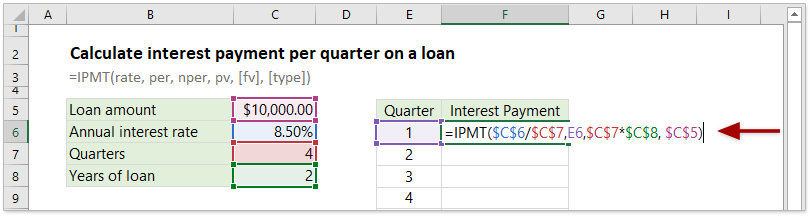
3. Mantieni selezionata la cella F6 contenente la formula e trascina la maniglia di riempimento automatico verso il basso fino all'intervallo necessario.
Ora il pagamento degli interessi per ogni trimestre durante l'intera durata del prestito è stato calcolato immediatamente. Vedi screenshot:

Calcola i pagamenti semestrali degli interessi su un prestito auto in Excel
Supponiamo che tu stia per acquistare un'auto con un prestito bancario. L'importo di questo prestito bancario è di $50.000, il suo tasso di interesse è del 6,4%, rimborsando il prestito due volte alla fine di ogni semestre e la durata di questo prestito bancario è di 5 anni. In questo caso, puoi calcolare facilmente quanto interesse pagherai ogni semestre utilizzando la funzione IPMT in Excel.
1. In base alle informazioni sul tuo prestito auto, puoi elencare i dati in Excel come mostrato nello screenshot qui sotto:

2. Nella cella F6, inserisci la seguente formula e premi il tasto Invio.
=IPMT($C$6/$C$7,E6,$C$7*$C$8, -$C$5)

3. Trascina la maniglia di riempimento automatico della cella contenente la formula verso il basso fino all'intervallo necessario.
Ora il pagamento degli interessi per ogni semestre è stato calcolato immediatamente. Vedi screenshot:

Calcola il totale degli interessi pagati su un prestito in Excel
A volte potresti voler calcolare il totale degli interessi pagati su un prestito. Per pagamenti periodici e costanti e un tasso di interesse costante, puoi applicare la funzione IPMT per calcolare il pagamento degli interessi per ogni periodo e quindi applicare la funzione Somma per sommare questi pagamenti degli interessi, oppure applicare la funzione CUMIPMT per ottenere direttamente il totale degli interessi pagati su un prestito in Excel.
Ad esempio, hai un prestito di $5.000 con un tasso di interesse annuo dell'8,00%. Ora devi rimborsarlo mensilmente per sei mesi. Puoi calcolare il totale degli interessi pagati come segue:
1. Elenca i dati del tuo prestito in Excel come mostrato nello screenshot qui sotto:
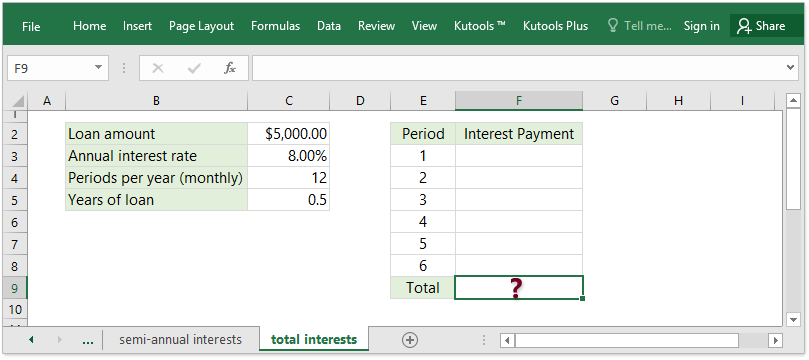
2. Nella cella F3, inserisci la formula e trascina la maniglia di riempimento automatico della cella contenente la formula verso il basso fino all'intervallo necessario.
=IPMT($C$3/$C$4,E3,$C$4*$C$5, $C$2)

3. Nella cella F9, inserisci la formula =SOMMA(F3:F8), e premi il tasto Invio chiave.

Ora otterrai l'importo totale dei pagamenti degli interessi per il prestito.
Nota: Puoi anche applicare la funzione CUMIPMT per calcolare i pagamenti totali degli interessi.
=CUMIPMT(C3/C4,C4*C5,C2,1,6,0)

Nella formula sopra, C3/C4 calcolerà il tasso di interesse mensile, C4*C5 otterrà il numero totale di periodi, C2 è l'importo del prestito che hai ricevuto, 1 indica il primo periodo in cui restituirai il prestito, 6 indica l'ultimo periodo (ci sono 6 periodi in totale) e 0 indica che ripagherai alla fine di ogni periodo.
Gli strumenti per la produttività di Office migliori
Kutools per Excel - Ti aiuta a distinguerti dalla massa
Kutools per Excel vanta oltre 300 funzionalità, garantendo che ciò di cui hai bisogno sia a portata di clic...
Office Tab - Abilita la lettura e la modifica a schede in Microsoft Office (incluso Excel)
- Un secondo per passare tra decine di documenti aperti!
- Riduce centinaia di clic del mouse ogni giorno, dì addio alla mano del mouse.
- Aumenta la tua produttività del 50% quando visualizzi e modifichi più documenti.
- Porta Schede Efficienti a Office (incluso Excel), proprio come Chrome, Edge e Firefox.